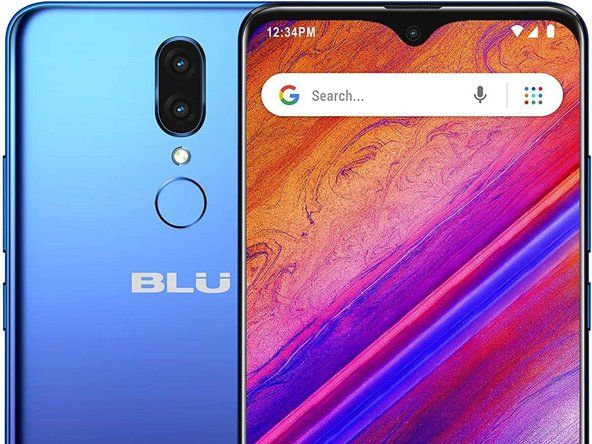Dell Inspiron N5030

Jawapan: 119
Dihantar: 03/04/2016
Dell N5030 saya tidak mempunyai suara semasa memasang fon telinga saya. Pembesar suara berfungsi dengan baik, mereka mati ketika saya memasang fon telinga saya, tidak ada bunyi di fon telinga. Saya menjalankan Windows 10. Saya telah mencari pengurus peranti yang tidak dapat mencarinya.
Terima kasih atas maklum balas anda. Komputer ini adalah demo Walmart dan memiliki banyak omong kosong di dalamnya, dan tanpa dokumen. Ia mempunyai Windows 7 di atasnya, saya memuatkan Windows 10 ketika tersedia. Sebahagian besarnya menyukainya, tetapi memang mempunyai kebiasaan. Saya percaya bahawa masalahnya berkaitan dengan perkakasan.
6 Jawapan
Penyelesaian Terpilih
 | Rep: 1.7k |
Adakah fon kepala berfungsi di peranti lain? Mungkin terdapat masalah dengan port fon kepala itu sendiri. Cuba fon kepala lain atau kabel tambahan. Oleh kerana pembesar suara dimatikan semasa anda memasang, kemungkinan besar terdapat masalah dengan perkakasan.
cara mengeluarkan bateri dari satelit toshiba c55
Saya mempunyai fon telinga baru, saya yakin masalahnya adalah pada perkakasan. Komputer ini adalah demo Walmart dan tidak ada akhir dari omong kosong yang harus saya gali. Saya mengucapkan terima kasih atas jawapan anda.
 | Rep: 316.1k |
Hai,
Cuba tekan kekunci Win dan x pada papan kekunci bersama-sama. Anda mesti melihat pautan Pengurus Peranti disenaraikan di antara pautan lain di sebelah kiri. Sebagai alternatif pilih pautan Panel Kawalan (tekan dua kekunci yang sama) dan kemudian pilih ikon Pengurus Peranti.
Dell tidak menyokong komputer riba anda untuk Win 10, jadi tidak ada pemacu untuknya. Walau bagaimanapun, inilah pautan yang mempunyai pemacu Win 10 untuk komputer riba anda, (pemacu mereka telah bekerja untuk orang yang saya kenal - bukan model anda tetapi masih berfungsi). Tatal ke bawah untuk mencari pemacu Audio, memasangnya dan lihat apakah itu menyelesaikannya untuk anda, sekiranya masalah masalah keserasian perkakasan / perisian. Sekiranya tidak, anda selalu boleh kembali kepada apa yang anda ada.
bagaimana untuk mengetahui sama ada papan induknya teruk
http: //www.driverscape.com/pengilang ...
Bagaimana saya kembali kepada apa yang saya ada? Saya memasang perkara pemacu audio itu dan tidak berfungsi, dan bimbang saya merosakkan sesuatu.
| | Rep: 601 |
Sudahkah anda mencuba memasukkan fon telinga ke peranti lain seperti iPod, pemain mp3, atau sistem stereo untuk melihat apakah ia berfungsi? Sekiranya tidak berfungsi, masalahnya adalah dengan fon telinga anda dan bukan komputer anda. Saya juga akan cuba menyambungkan set fon telinga atau pembesar suara yang lain ke bicu fon telinga di komputer untuk menguji soket keluar untuk melihat apakah ia berfungsi. Sekiranya tidak ada suara maka masalahnya mungkin berlaku pada bicu fon telinga komputer anda.
Untuk pergi ke Pengurus Peranti di Windows 10 untuk memeriksa pemacu suara, klik kanan butang Mula dan klik pada Pengurus Peranti. Klik dua kali pada alat kawalan suara, video dan permainan, klik kanan pada setiap peranti dan klik sifat dan pastikan semua pemacu berfungsi dengan baik.
 | Jawapan: 1 |
Cuba keras boot. Saya tahu ia bukan perkara terbaik untuk komputer tetapi ia berfungsi untuk saya.
 | vizio tv gelap di satu pihak | Jawapan: 1 |
Saya mempunyai masalah yang sama dengan dell inspiron saya. kerana Pemacu mengemas kini dengan sendirinya dan tidak menyokong peranti anda. Ikuti langkah di bawah untuk menyelesaikan masalah ini ..
PC ini> Properties> Device Manager> Pemacu Suara dan Audio> Roll Back Driver
Semoga ini berfungsi dengan Peranti Anda.
 | Jawapan: 1 |
Apa yang berfungsi untuk saya adalah dengan pergi ke Pengurus Peranti, kemudian di bawah Pengawal suara, video dan permainan, pilih Audio Paparan Intel (R) dan lumpuhkan peranti. Sebaik sahaja saya melakukannya, suara itu terdengar dengan segera.
David Blakeman